1、首先打开相关Excel文件,在需要插入函数的地方插入COUNTIF函数。

2、函数的第一个参数是选区。计算该选区内满足条件的单元格个数。

3、COUNTIF函数的第二个参数是设置的条件。可以是某个单元格,也可以是自己设置的值,比如 "财务部", 注意函数里的中文字是用英文状态下双引号引起来。

4、完成后按回车键,可以看到选区内,值为财务部的单元格个数为3.
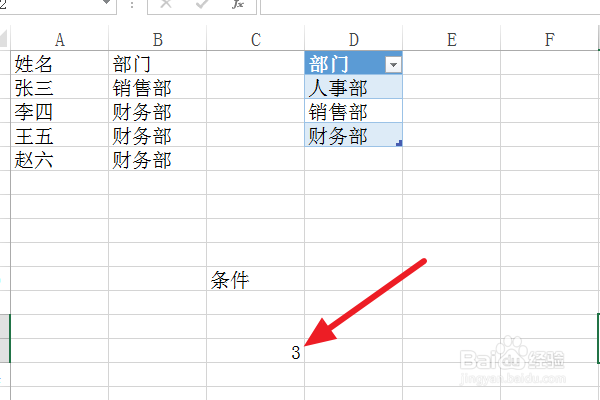
5、当然你可以特意创建一个单元格来作为条件。
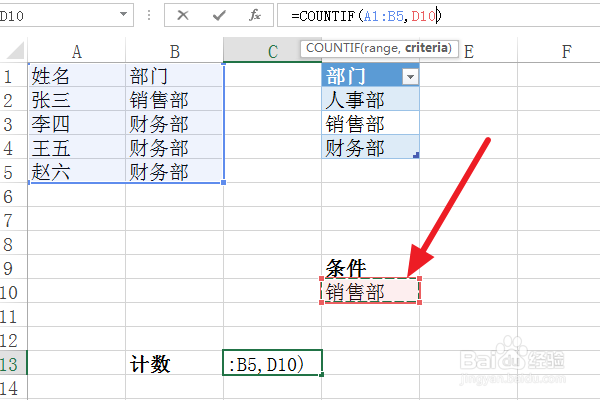
6、这样你变更条件、不用变更公式就可以查看到不同的结果,有时会更加方便。

时间:2024-10-21 05:34:58
1、首先打开相关Excel文件,在需要插入函数的地方插入COUNTIF函数。

2、函数的第一个参数是选区。计算该选区内满足条件的单元格个数。

3、COUNTIF函数的第二个参数是设置的条件。可以是某个单元格,也可以是自己设置的值,比如 "财务部", 注意函数里的中文字是用英文状态下双引号引起来。

4、完成后按回车键,可以看到选区内,值为财务部的单元格个数为3.
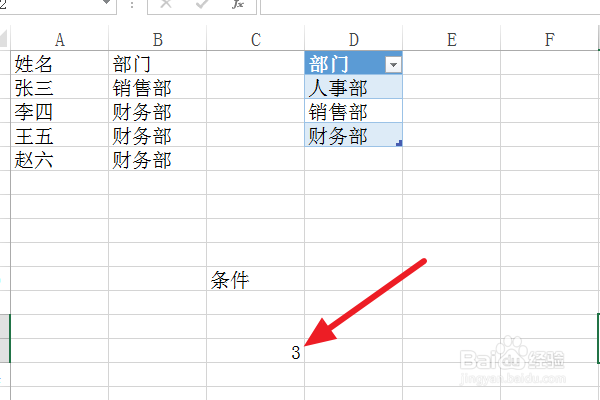
5、当然你可以特意创建一个单元格来作为条件。
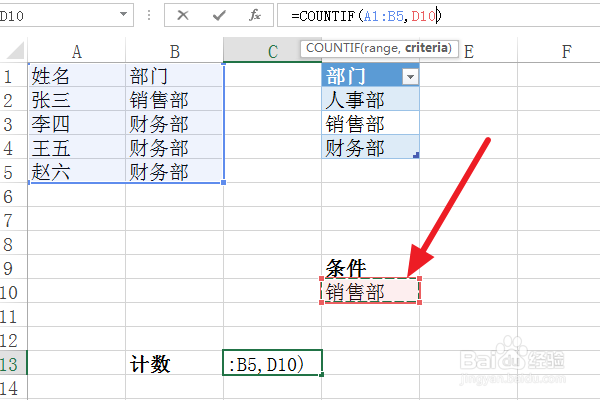
6、这样你变更条件、不用变更公式就可以查看到不同的结果,有时会更加方便。

